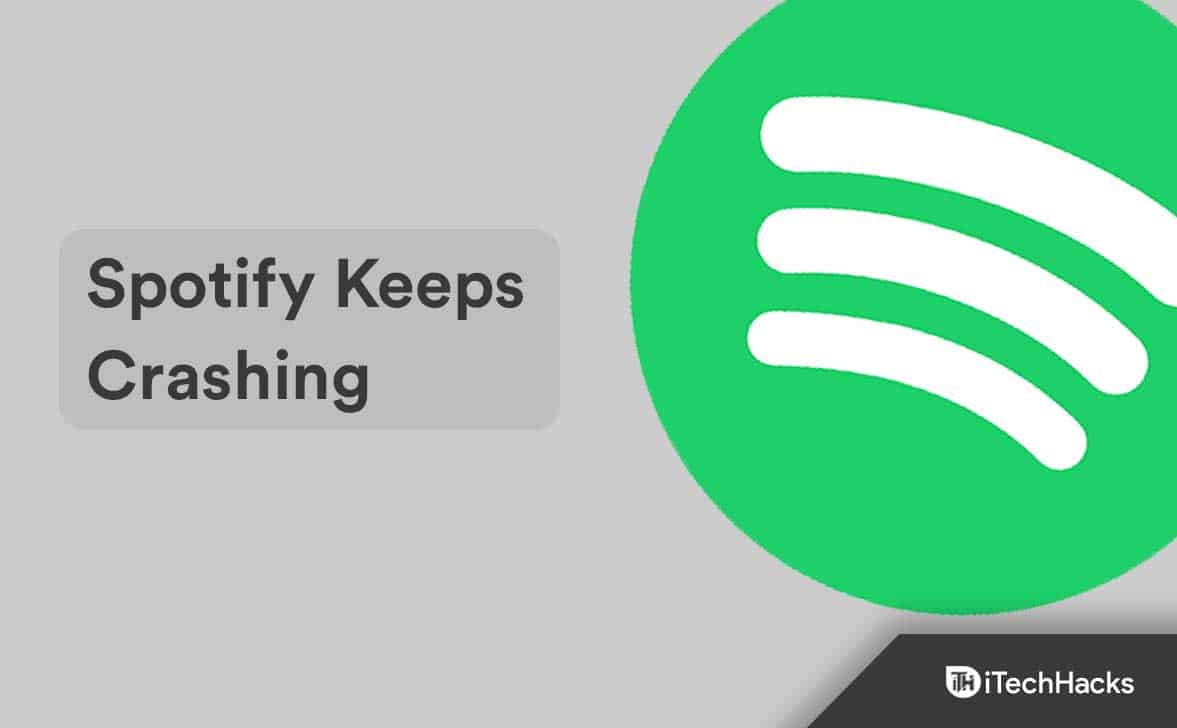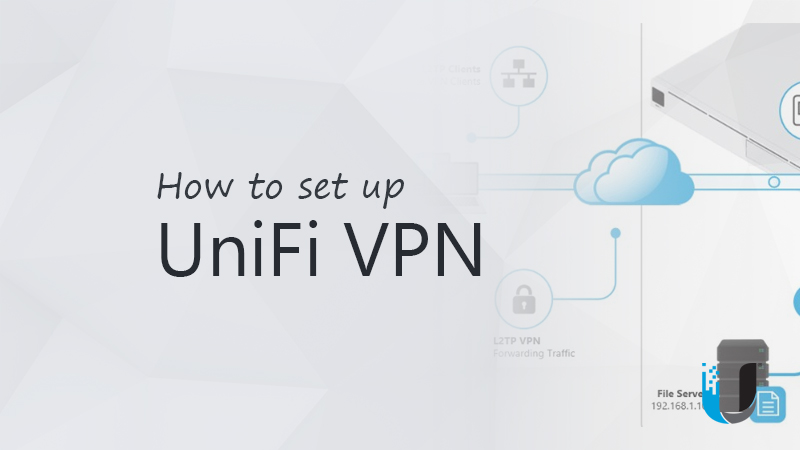iCloud es como un disco externo que contiene datos importantes, como calendarios, contactos, fotos, etc. Se puede acceder a estos archivos desde cualquier dispositivo iOS, incluidos iPhone, iPad y iPod. Sin embargo, si ya no necesitas ciertos elementos o quieres eliminar todo de iCloud por otros motivos, ¿cómo puedes hacerlo? Aprendamos los pasos específicos ahora.
Parte 1: hacer una copia de seguridad de los datos importantes antes de eliminar todo de iCloud
Antes de comenzar a eliminar todo de su cuenta de iCloud, asegúrese de hacer una copia de seguridad de todos sus datos importantes de antemano porque estas acciones no se pueden deshacer. Para hacer una copia de seguridad de sus datos en iCloud, puede contar con la ayuda de una herramienta de extracción de datos de iCloud de terceros como MobiKin Doctor para iOS. Le permite obtener una vista previa de los datos en iCloud y extraerlos a su computadora.
Características principales de Doctor para iOS:
- Restaure los principales tipos de datos desde la copia de seguridad de iCloud, incluidos contactos, notas, calendarios, recordatorios, fotos, etc.
- No se pierden datos después de restaurar desde la copia de seguridad de iCloud.
- Restaure datos desde la copia de seguridad de iCloud, la copia de seguridad de iTunes y el dispositivo iOS directamente.
- Obtenga una vista previa de los archivos de respaldo y seleccione datos particulares para restaurar.
- Trabaje con todos los modelos de iPhone, iPad y iPod touch, incluidos los últimos iPhone 16/15/14/13/12/11/11 Pro (Max), iPad Pro/Air/4 y iPod touch 7/6, etc.
- Fácil de usar, de sólo lectura y sin riesgos.


A continuación se explica cómo hacer una copia de seguridad de los datos de iCloud utilizando Doctor para iOS:
Paso 1: Después de descargar e instalar el programa en su computadora, ejecútelo. En la pantalla principal, seleccione el modo "Recuperarse de iCloud". Luego, debe iniciar sesión en su cuenta de iCloud con su ID y contraseña de Apple.

Paso 2: Después de iniciar sesión, aparecerá una lista de sus archivos de copia de seguridad de iCloud. Seleccione la copia de seguridad de iCloud específica que desea recuperar y haga clic en "Siguiente" para descargar los datos de la copia de seguridad.

Paso 3: El programa escaneará y mostrará todos los archivos en la copia de seguridad de iCloud seleccionada. Puede obtener una vista previa y seleccionar los archivos que desea recuperar y hacer clic en "Recuperar en la computadora" para guardarlos en su computadora.

Para eliminar completamente todos los datos de su cuenta de iCloud, incluidas las copias de seguridad, los archivos y las fotos, se requieren varios pasos. Aquí hay una guía completa:
2.1 Eliminar archivos de iCloud
Para eliminar archivos de iCloud, sigue estos sencillos pasos:
En iPhone o iPad:
- Inicie la aplicación "Archivos" y toque "iCloud Drive" en Ubicaciones.
- Explore sus archivos. Mantenga presionado un archivo o toque "Seleccionar" para elegir varios archivos.
- Toque el ícono "Papelera" para eliminar los archivos seleccionados.
- Vaya a "Examinar > Eliminados recientemente".
- Toque "Seleccionar", elija los archivos y toque "Eliminar" para eliminarlos permanentemente.

En iCloud.com:
- VisitaiCloud.come inicia sesión con tu ID de Apple.
- Haga clic en "iCloud Drive", seleccione los archivos y haga clic en el icono "Papelera".
- Vaya a la carpeta "Eliminados recientemente" y elimine permanentemente los archivos desde allí.
2.2 Eliminar fotos y vídeos
En iPhone o iPad:
- Inicie la aplicación Fotos.
- Vaya a la pestaña "Fotos" o cualquier álbum específico. Toca "Seleccionar" en la esquina superior derecha.
- Elige las fotos o videos que deseas eliminar.
- Toque el ícono "Papelera" y confirme seleccionando Eliminar fotos/videos.
- Vaya a "Álbumes > Eliminados recientemente".
- Toque "Seleccionar" y elija "Eliminar todo" para eliminarlos permanentemente. (¿Cómo eliminar permanentemente fotos y vídeos del iPhone/iPad?)

En iCloud.com:
- Visita iCloud.com e inicia sesión con tu ID de Apple.
- Haga clic en "Fotos".
- Seleccione los elementos que desea eliminar y haga clic en el icono "Papelera".
- Vaya a la carpeta "Eliminados recientemente", seleccione los elementos y haga clic en "Eliminar" para eliminarlos permanentemente.

2.3 Eliminar contactos, calendarios, notas, etc.
En iPhone o iPad:
- Abra "Configuración" y toque su nombre (ID de Apple) en la parte superior.
- Desplácese hacia abajo y seleccione "iCloud".
- Desactive las opciones de "Contactos, Calendarios, Notas" o cualquier otro dato de la aplicación que desee eliminar.
- Cuando se le solicite, elija "Eliminar de mi iPhone/iPad" para eliminar los datos de su dispositivo.
En iCloud.com:
Eliminar contactos:
- Vaya a iCloud.com e inicie sesión con su ID de Apple.
- Haga clic en "Contactos".
- Seleccione los contactos que desea eliminar (use Ctrl o Comando para selecciones múltiples).
- Presione la tecla "Eliminar" o haga clic en "Configuración (icono de engranaje)" y elija "Eliminar".
Eliminar eventos del calendario:
- Haga clic en "Calendario".
- Seleccione los eventos o calendarios que desea eliminar, luego presione "Eliminar".
Eliminar notas:
- Haga clic en "Notas".
- Seleccione una nota y haga clic en el icono "Papelera" para eliminarla.
2.4 Eliminar copias de seguridad de iPhone o iPad
Puedes eliminar fácilmente las copias de seguridad de iCloud de tu iPhone o iPad siguiendo estos sencillos pasos:
- Vaya a "Configuración" en su dispositivo.
- En la parte superior de la pantalla, toque su nombre para acceder a la configuración de su ID de Apple.
- En la configuración de ID de Apple, toque "iCloud".
- Toca "Administrar almacenamiento" o "Almacenamiento de iCloud", según tu versión de iOS.
- En la sección "Almacenamiento", toque "Copias de seguridad" para ver una lista de todas las copias de seguridad almacenadas en iCloud.
- Elija el dispositivo cuya copia de seguridad desea eliminar.
- Toque "Eliminar copia de seguridad", luego confirme tocando "Desactivar y eliminar". Esto eliminará la copia de seguridad de iCloud y detendrá futuras copias de seguridad para ese dispositivo. (¿No puedes eliminar la copia de seguridad de iCloud?)

2.5 Eliminar correos electrónicos de la aplicación de correo
- Inicie la aplicación de correo.
- Para eliminar un correo electrónico, deslícese hacia la izquierda y seleccione el botón "Papelera".
- Para eliminarlos permanentemente, navegue hasta la carpeta "Papelera", seleccione "Editar" y luego seleccione "Eliminar todo".
Quizás quieras saber:
- [Tutorial sencillo] ¿Cómo recuperar archivos eliminados permanentemente de iCloud?
Preguntas frecuentes sobre cómo eliminar todo en iCloud
P1: ¿Puedo eliminar datos de iCloud sin perderlos en mi iPhone?
Sí, puedes eliminar tus datos de iCloud sin perder los datos de tu iPhone. Para hacer esto, vaya a "Configuración" > [su nombre] > "iCloud" y desactive la sincronización de iCloud para aplicaciones específicas como Fotos, Contactos, etc. Cuando se le solicite, seleccione "Guardar en mi iPhone" para almacenar los datos localmente en su dispositivo. De esta manera, los datos se eliminarán de iCloud pero permanecerán en tu iPhone.
P2: ¿Puedo eliminar mi cuenta de iCloud?
Sí, puedes eliminar tu cuenta de iCloud yendo a "Configuración" > [tu nombre] > "Cerrar sesión" en tu iPhone/iPad, pero esto detendrá todos los servicios de iCloud para esa cuenta.
P3: ¿Qué sucede si elimino todo de iCloud?
Si elimina todo de iCloud, todos sus datos (como archivos, copias de seguridad, fotos, contactos e información sincronizada) se eliminarán de todos los dispositivos conectados a esa cuenta de iCloud. A menos que tenga copias locales almacenadas en sus dispositivos, estos datos se perderán permanentemente y serán inaccesibles.
Pensamientos finales
Después de eliminar los datos, asegúrese de verificar cada categoría en iCloud para confirmar que se hayan eliminado todos los datos innecesarios. Si desea dejar de sincronizar ciertas aplicaciones con iCloud, puede desactivar las aplicaciones de las que ya no desea realizar una copia de seguridad o sincronizarlas en la configuración de iCloud. Para evitar eliminar accidentalmente datos importantes de iCloud, no olvide hacer una copia de seguridad del contenido de iCloud en su computadora usando MobiKin Doctor para iOS como se indica en la parte 1.


Artículos relacionados:
[Respuesta en 2024] ¿Cuántas copias de seguridad guarda iCloud?
¿Cómo transferir fotos de iCloud a Google Photos? Tres formas y algunos consejos interesantes
¿Cómo acceder a fotos de iCloud en iPhone, PC y Mac? Guía paso a paso
[Guía] ¿Cómo desactivar las fotos de iCloud sin borrarlo todo?

![Cómo eliminar Mosyle MDM del iPad [3 formas]](https://elsefix.com/images/5/2024/09/1726475779_remove-mosyle-corporation-mdm.jpg)